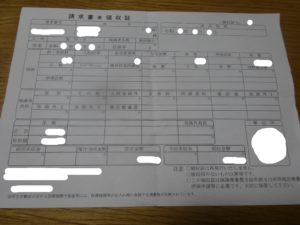ICチップ付きのマイナンバーカードをお持ちの方は、わざわざ税務署に行かなくても自宅のパソコンやスマホで確定申告をすることができます。
先日自宅のパソコンで医療費控除の確定申告をしたのですが、以前税務署に行く移動時間も含めて4時間かかった確定申告をなんと1時間で手続きする事ができました。
慣れない状態で1時間でしたので、慣れれば30分ぐらいで確定申告できると思いますね。
このブログでは、スマホを使って確定申告の医療費控除をe-tax(イータックス)申請する方法と手順を、写真と共に具体的にご紹介します。 スマホを使って確定申告をする為には、「マイナンバーカード読み取り対応のスマホ」と「マイナンバーカード[…]
2020年版自宅のパソコンで医療費控除の確定申告をやる手順
医療費控除の確定申告に必要なもの(支払った医療費の領収証と2019年源泉徴収票を準備)
まず自宅で確定申告をする為に、事前に準備しておくものなどがあります。
詳しくはこちらのブログを参考にして下さいね。
【e-Tax】2020年版確定申告(医療費控除)を自宅のパソコンでやる方法【事前準備編・イータックス】
私はある持病で定期的に通院していますが、年間の医療費がかなりかかっています。 2019年の我が家の医療費総額は14万円くらいかかっていました。 これを確定申告する事で、お金が戻ってくるのです。 以前2年前に自宅を購入した時に、「住宅ローン減税」の適用を受ける為に人生ではじめて税務署に行ったのですが、その時に「医療費控除」の手続きも含めて 全部で4時間かかったのです! 60分 …
この準備編ブログで紹介している手順通り進めてもらうと、パソコンで確定申告できる「準備」ができた事になります。
そして次に医療費控除の具体的な金額を入力していくので、2019年に支払った医療費の領収証を全て用意しましょう☟
医療費の確定申告には、病院や薬局毎にまとめて金額を入力できます。
例えばA病院の領収証が5枚、B薬局の領収証が3枚あれば、それぞれの金額をまとめて入力していきますので、施設別に領収証を分けておいた方がラクですよ。
・しかしe-Tax申告により添付を省略した書面については、法定申告期限から5年間、税務署等から提示又は提出を求められることがあります(従来の3年間から5年間に延長されました。税務署ホームページより。
・5年間は領収証は捨てずに保管しておきましょう!
あと、2019年の源泉徴収票も用意して下さい。
最終的に確定申告をする時に、源泉徴収票に記載されている金額も入力しないといけないのです。
「支払った医療費の領収証」と「2019年源泉徴収票」が準備できたら、次へ進みましょう。
医療費の金額を入力していく
前回の準備編ブログでご紹介していますが、まずはe-Tax公式ホームページにアクセスして下さい☟
マイナンバーカードとカードリーダーをパソコンに接続しておいて下さいね。
トップ画面の上部から「確定申告書等の作成はこちら」→「作成開始」→「e-Taxで提出マイナンバーカード方式」→「利用規約に同意して次へ」→「マイナンバーカードの読み取り」→(暗唱番号4桁の入力)→「次へ」→「申告書等を作成する」を順番にクリックして下さい。
申告書等の作成画面が出ますが、令和元年分の申告書等の作成の「▼」をクリックすると画面が開きますので、赤丸の「所得税」をクリックします☟
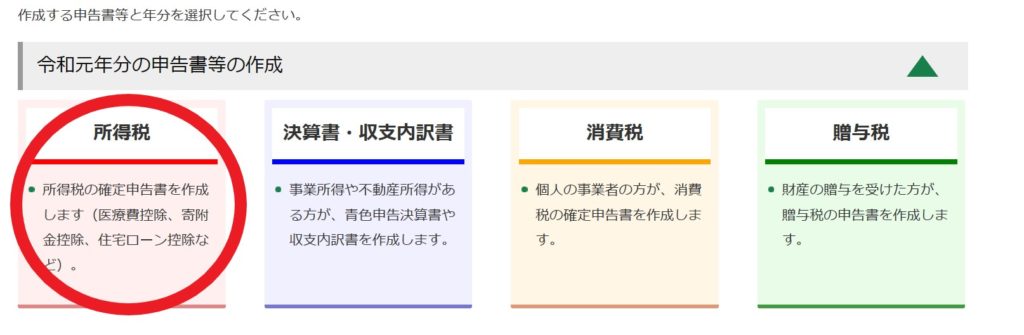
ここから先は確定申告する方の所得の種類により申告書の作成手順が異なります。
私のようにサラリーマンで他からの所得が無く、医療費控除を受けたい方は一番左の「給与・年金の方用の作成開始」をクリックします。
事業所得や不動産所得がある方、給与や年金以外の所得がある方などは、真ん中の「左記以外の所得がある方用の作成開始」になるようです。
どちらにしていいか分からない場合は、一番右側の「作成開始」をクリックして下さいね☟
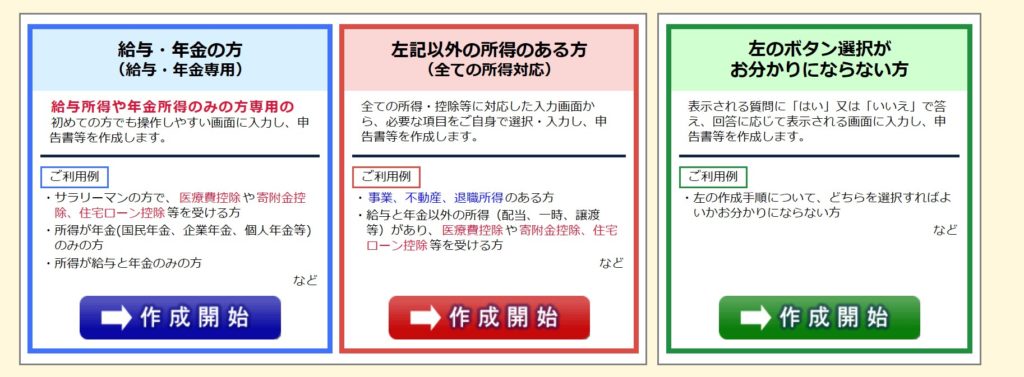
・次に申告書作成についての注意事項が表示されますので、確認後右下の「次へ」をクリックします。
提出方法の選択画面が出ますので、赤丸の所にチェックと入力をして右下の「入力終了(次へ)」をクリックします☟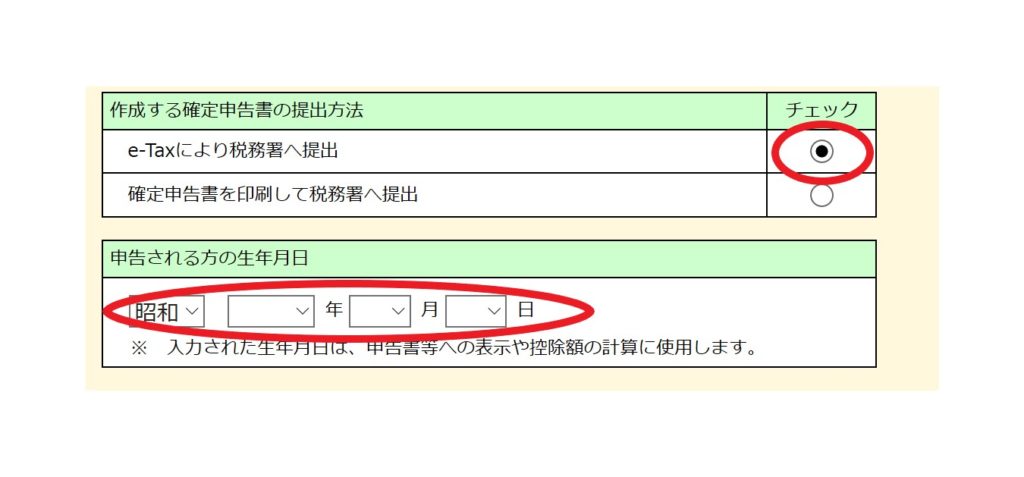
・所得の種類選択画面(3種類)が表示されますので、あなたの所得の種類にチェックを入れて右下の「入力終了(次へ)」をクリックします。
・給与所得等の内容選択画面が表示されます。給与の支払者(勤務先)の数と年末調整の状況についてチェックを入れて右下の「入力終了(次へ)」をクリックします。
次に適用を受ける控除選択画面が出ます。医療費控除を受けたい方は、赤丸にチェックを入れて右下の「入力終了(次へ)」をクリックします☟
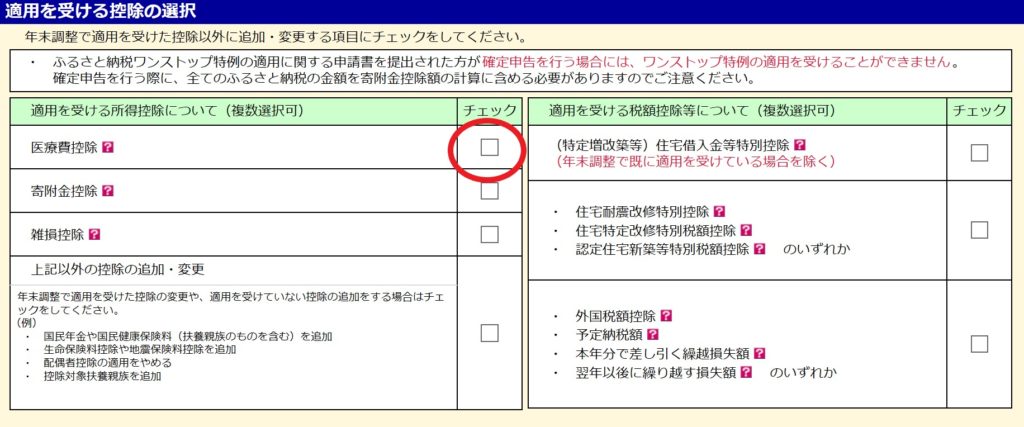
すると源泉徴収票の入力画面が出ますので、「入力する」をクリックします☟
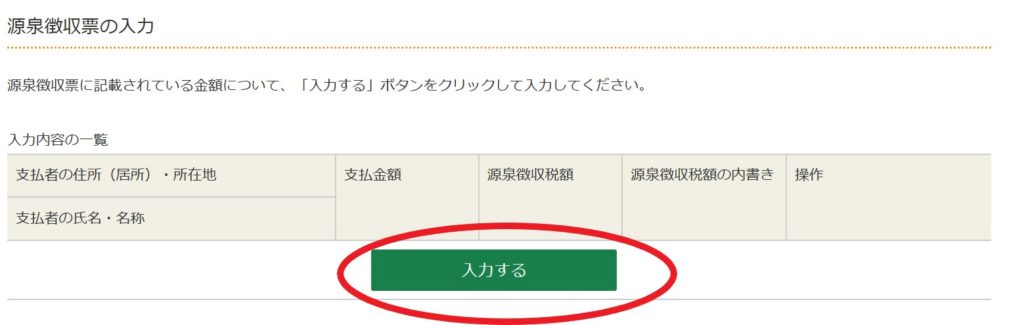
すると源泉徴収票の金額入力画面が表示されますので、用意しておいた源泉徴収票の金額を入力していきます。
どこの欄の金額を入力するかは画面に指示されているので、その通り入力していきましょう!
住宅ローン減税を受けている方は、その額も入力する必要があります。
全て入力したら右下の「入力内容の確認」をクリックします。
・入力した内容が表示されますので間違いがなければ、右下の「次へ進む」をクリックします。
・収入・所得金額の入力確認画面が表示されるので、間違いがなければ、右下の「入力終了(次へ)」をクリックします。
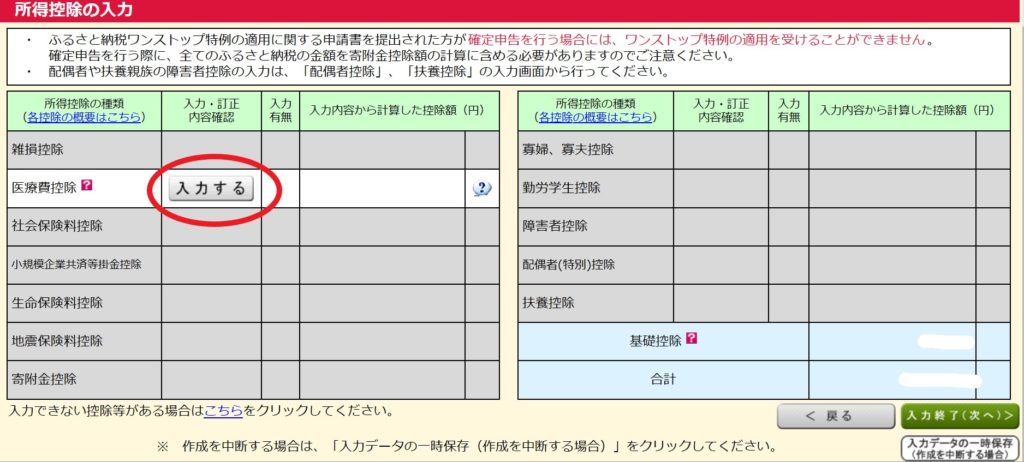
すると所得控除の入力画面が出ますので、医療費控除を受ける場合赤丸の「入力する」をクリックします。
ちなみに私は会社で年末調整を実施済みですが、生命保険料控除や地震保険料控除などもこの画面で出来るようですね。
年末調整といえば書類をプリントアウトして間違わないように丁寧に書くのがすごく手間でしたが、パソコンやスマホで出来るようになるとかなりラクになりますね。
次に医療費控除の選択画面が出ます☟
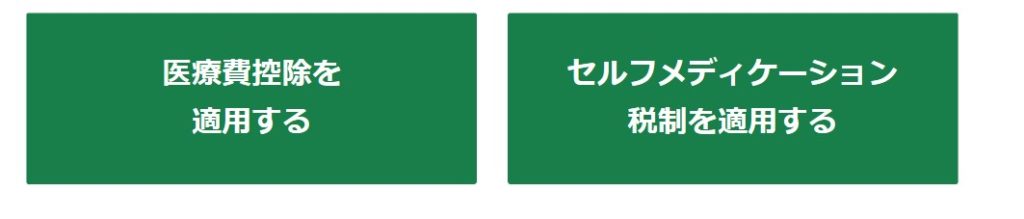 今までの医療費控除とは別に、2017年から新たにセルフメディケーション税制がはじまりました。
今までの医療費控除とは別に、2017年から新たにセルフメディケーション税制がはじまりました。
ざっくり説明すると、ドラッグストアなどで購入した薬などもこのセルフメディケーション対象であれば、医療費控除の対象になります。
我が家はドラッグストアでは薬はほとんど買いませんので、左側の医療費控除を選択しています。
逆に普段病院や薬局にほとんど行かないけれど、ドラッグストアで定期的に薬を買っている人などはセルフメディケーション税制の方がいいかもしれません。
どちらを選択していいのか分からない方は、それぞれの試算額を計算できるみたいですので、画面一番下の「控除額を試算する」をクリックして下さい。
このブログでは、左側の「医療費控除」を選択した方法で進めていきますね。
次に、医療費の入力方法の選択画面が出ます☟
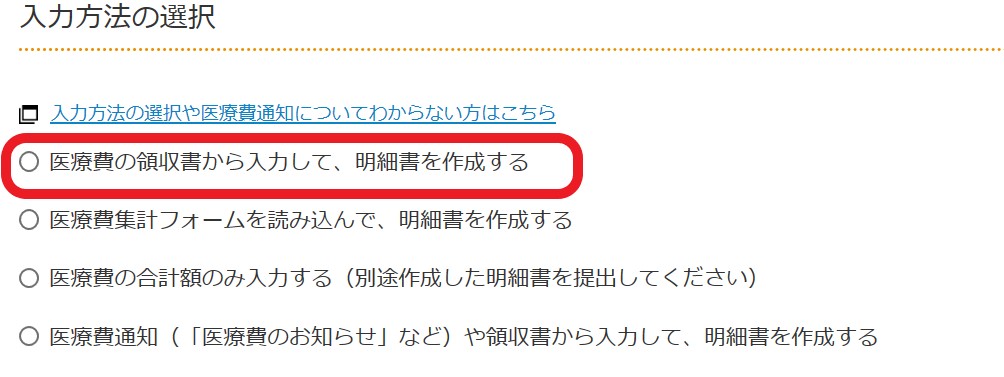
入力方法には何種類かあって、事前に集計しておいたファイルを読み込むなどあるみたいですが、私は何も集計していませんでしたので、画面に直接金額を入力する方法にしました。
特に難しい事はありませんでしたので、一番上の「医療費の領収書から入力して、明細書を作成する」にチェックを入れて、画面右下の「次へ進む」をクリックしました。
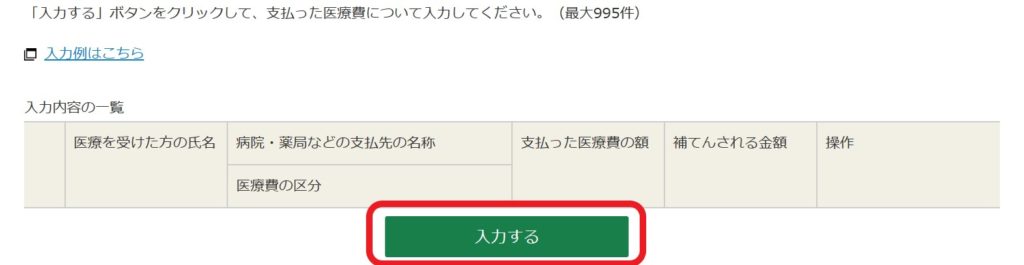
医療費の入力画面が出ますので、「入力する」をクリックすると、医療費の入力画面が表示されます☟
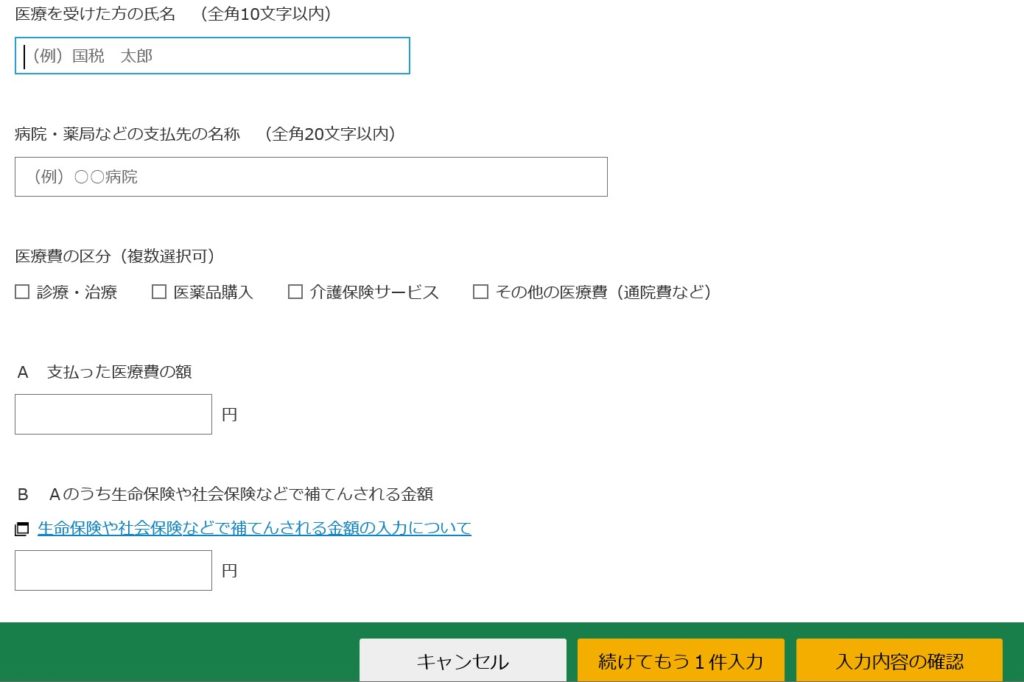
この画面では、「領収書1枚ごと」ではなく、「病院、薬局などの支払先の名称」ごとに金額をまとめて入力できます。
A病院の領収書が5枚あれば、5枚分を合計した金額を記載できます。
私は電卓で計算しながら入力しましたよ。
病院や薬局を追加したい場合は、右下の「続けてもう1件入力」をクリックします。
さいごまで入力できた方は、「入力内容の確認」をクリックします。
ちなみに医療機関に支払った医療費のうち、民間の生命保険などから保険金が支払われた方はその額も入力して下さいね。
・医療費の入力内容の一覧が表示されますので、確認後画面右下の「次へ進む」をクリックします。
すると医療費控除の計算結果確認画面が出ます。
あなたの所得金額に応じて自動的に医療費控除額が計算されていますので、確認後画面右下の「次へ進む」をクリックします。
・所得控除の入力画面に戻りますので、他に入力する項目が無ければ画面右下の「入力終了(次へ)」をクリックします。
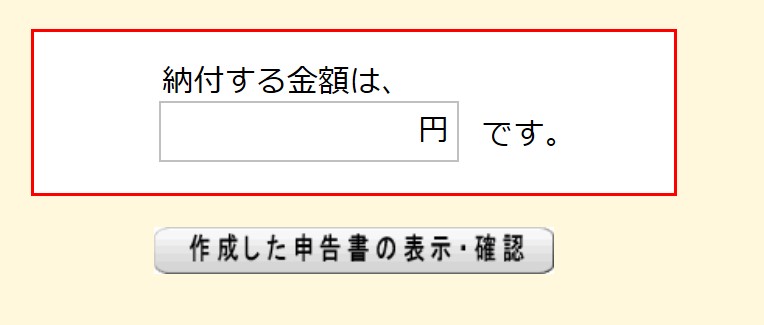
納める税金の額が表示されますが、私は医療費控除だけの確定申告ですのでここの額は0円になります。
画面右下の「次へ」をクリックしましょう。
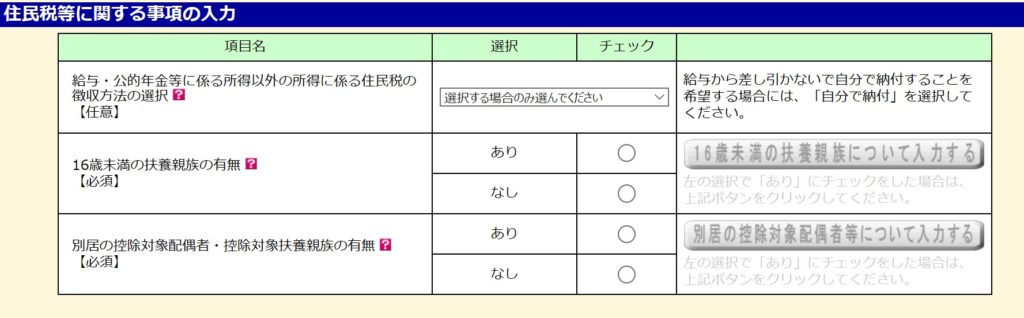
・住民税に関する申告画面が出ますので、当てはまるものにチェックを入れて画面右下の「入力終了(次へ)」をクリックします。
・住所・氏名等入力画面が表示されますので、入力したら画面右下の「次へ進む」をクリックします。
以上で私の場合、医療費控除の確定申告が無時終了しました。
実際e-Taxの画面を見ると、いろいろ注意事項が記載してあってどこから入っていけばいいのか分かりずらんですよね。
スマホだともっと簡単に出来そうな感じですので、機会があればスマホでも試してみたいと思います。
みなさんの参考になれば嬉しいです。